写在前面:现在的人们都喜欢用自己手机里的相机来记录自己生活中的点滴美好,而拍照成为人们记录自己生活的最常用的一个方式,这样当时间过去也会记得自己之前曾去过哪些地方,可是照片多了之后也很烦恼,图片太多,就容易出现体积过大的,在传输的时候特别麻烦,这就需要将图片进行压缩,如果图片过多,就需要进行批量压缩,那么如何将图片批量压缩?今天就来为大家爱全面盘点这几种小方法。
一、软件压缩
推荐指数:★★★★★
借助工具:迅捷压缩
软件介绍:
迅捷压缩软件是一款操作简单,快捷高效的图片压缩,视频压缩,PDF压缩软件,能够支持批量压缩,满足企业用户的需求,能有效的解决文件过大的问题。
软件功能:
软件主要有3大功能,来先睹为快吧
【一】图片压缩
【二】视频压缩
【三】PDF压缩
下面呢要用到的就是我们的第一个功能:图片压缩,鼠标单击即可啦。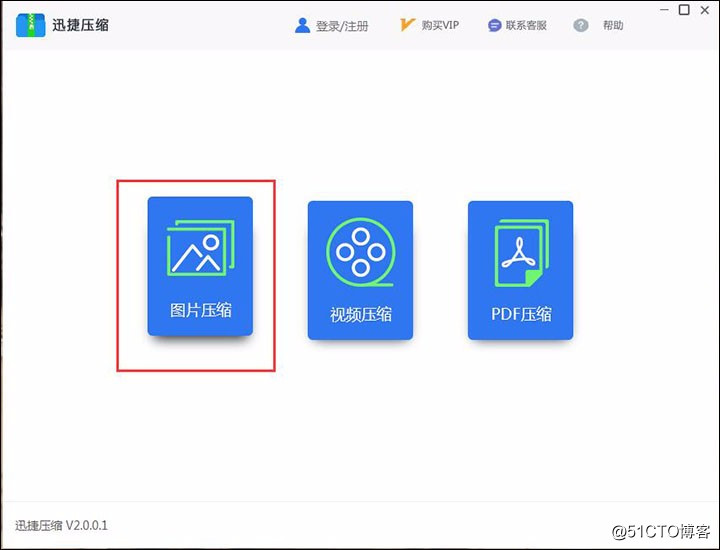
添加文件(或文件夹),今天给大家演示添加文件步骤,鼠标单击添加文件,从电脑中选择需要压缩的图片。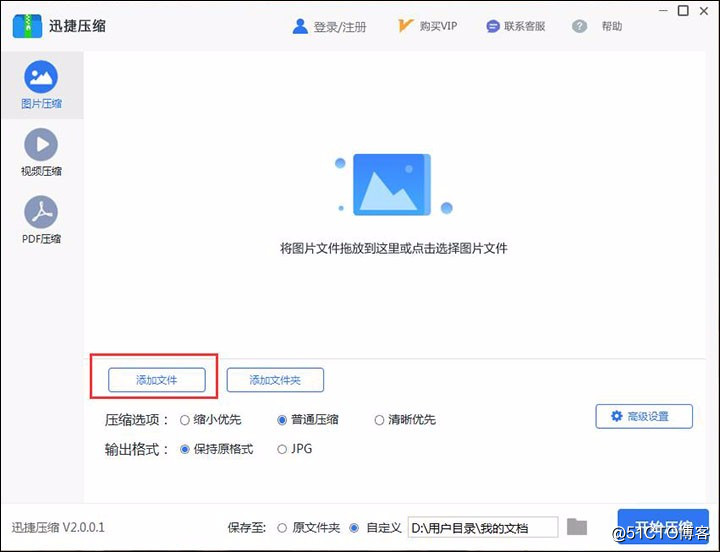
在把文件添加好以后,可以看到下方有压缩选项和输出格式,根据自己的需求设置即可。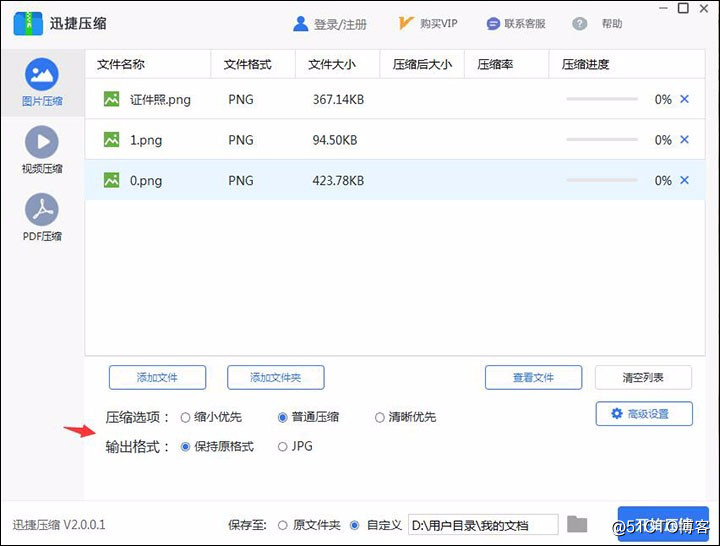
在这些都完成之后,就可以点击软件下方的“开始压缩”。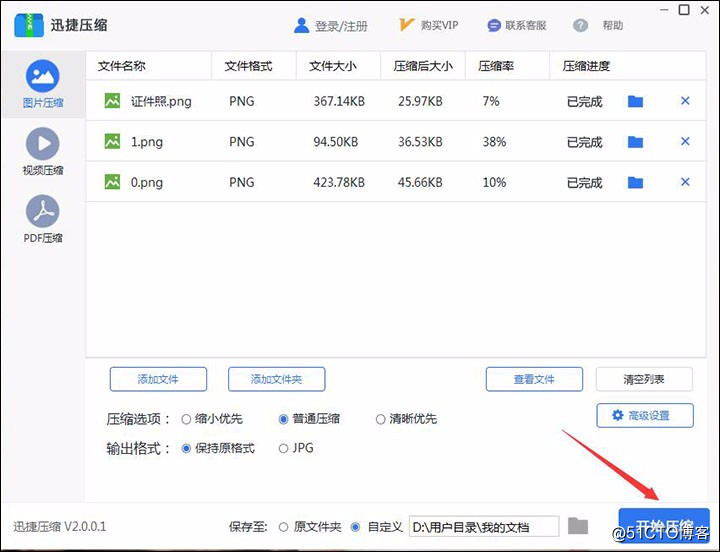
而且这个压缩是很快的哦,几乎是几秒钟就能完成啦。
注:这个压缩软件呢,很适合需要批量压缩的用户,不仅能提高工作效率,还能为您解放工作时间。
二、Photoshop自带批量压缩推荐指数:★★★
前期准备:
我们先需要将要批量压缩的图片,拷贝到电脑中才能方便下面的操作
首先我们先打开自己的PS软件,点击文件→然后点击脚本→然后点击图像处理器。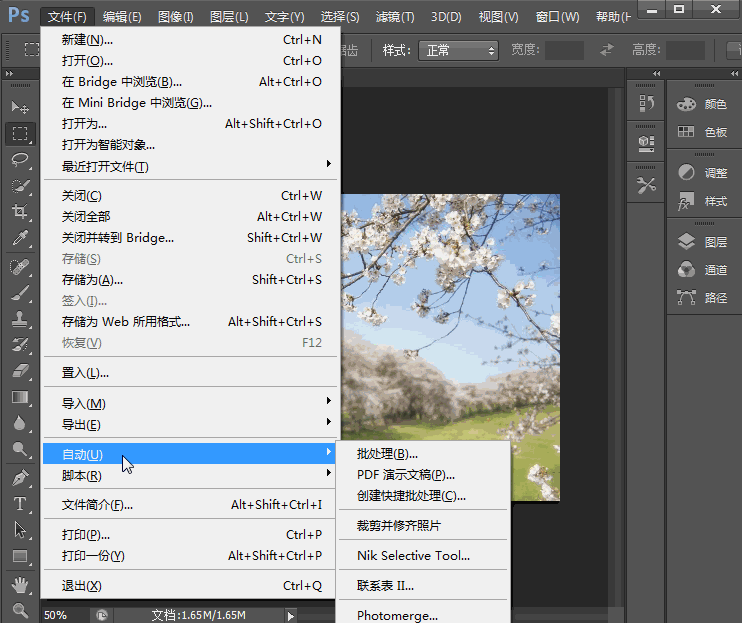
在打开图像处理器之后,你会看到这个,然后选择文件夹,添加进去即可。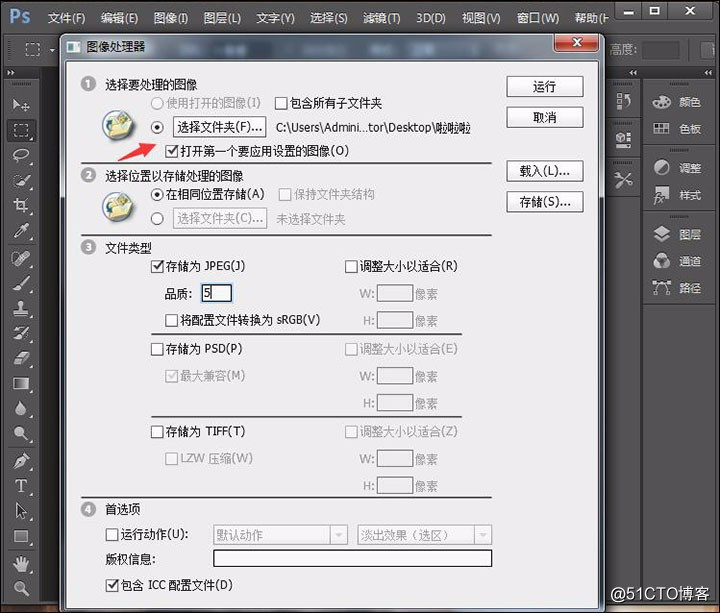
在添加好之后在其下方对文件类型,和存储的位置进行选择,这些都可以根源根据自己的喜好来就行啦
W(宽)选择你想要的,一般传到网络上的我就900宽。
如果有竖图,H(高)可以限定和宽一样的数值。
最后点击运行,然后去泡杯咖啡,就回来就完成了。
注:如果是想要放在网络上分享的图片品质我诶8足够了,不一定非要是12,这样效果会更好一些。
测评:两款软件都能够对图片进行批量压缩,但是迅捷压缩软件,压缩速度快,无需等待,也不会影响图片的清晰度。
而PS进行批量压缩图片的话,就需要等待,而且不好操作,不容易上手。
相信小伙伴们已经看完了这篇文章了,这两种方法都能进行图片压缩,小伙伴们只需要根据自己的需要去选择软件来使用就可以了,还在等啥呀,赶快滴吧去试试,把你们美美的照片都压缩出来分享哦。